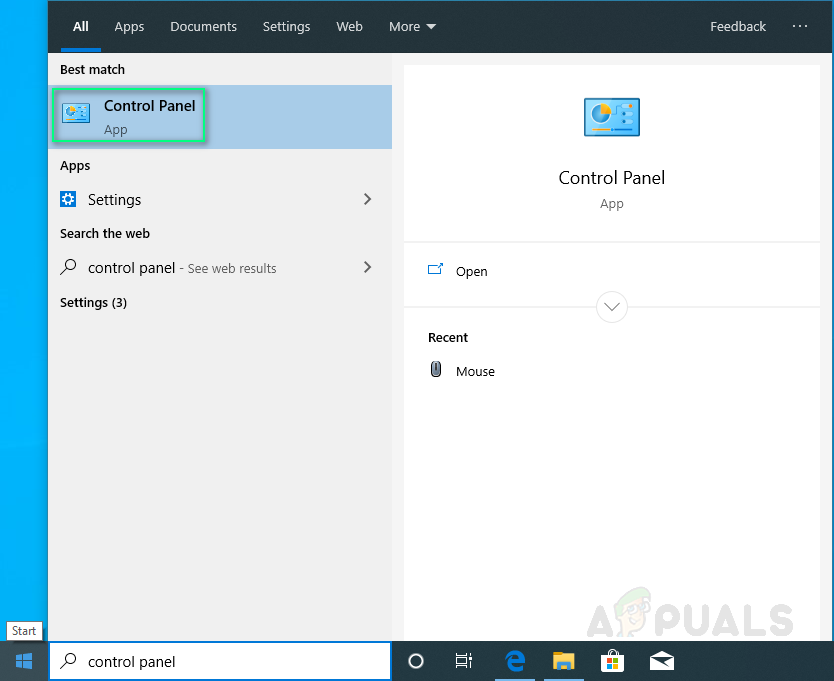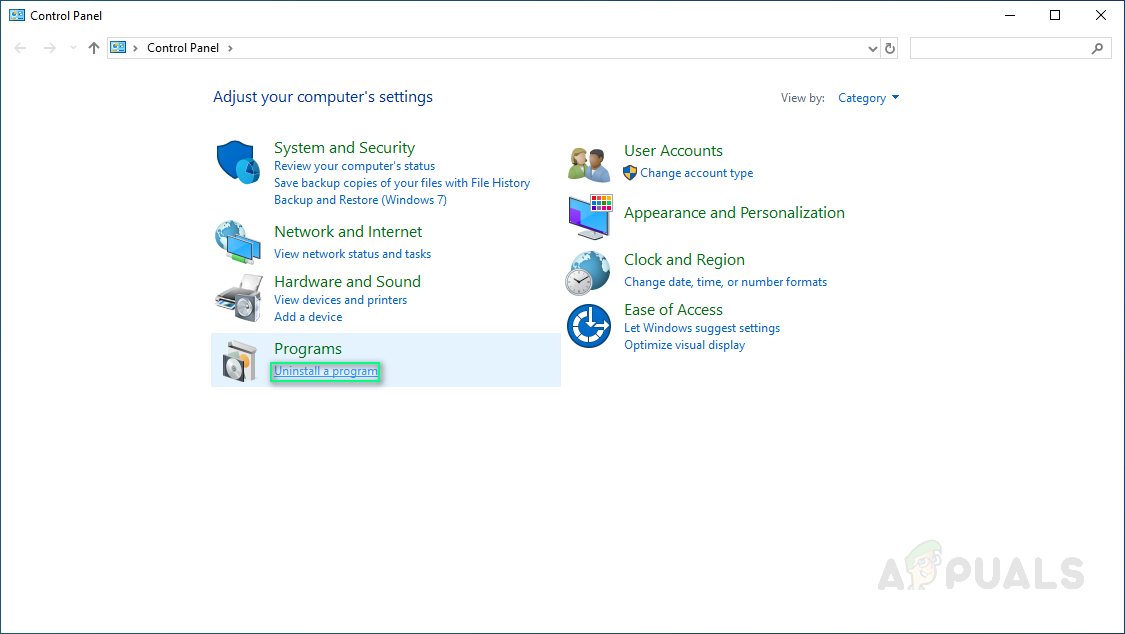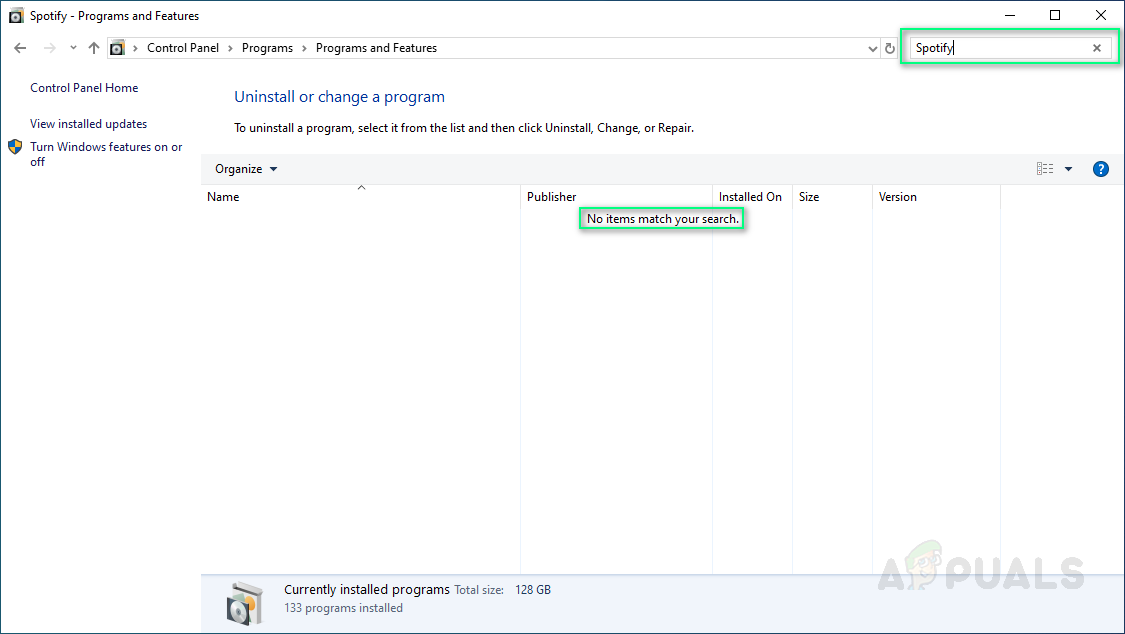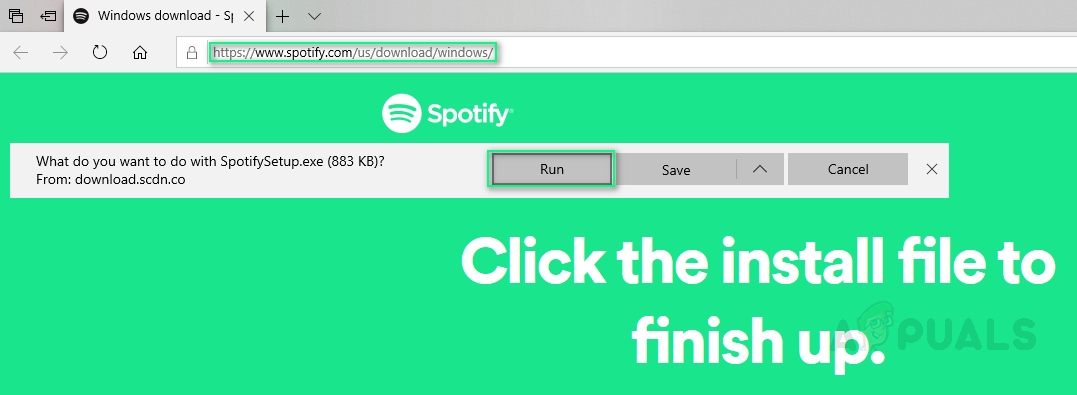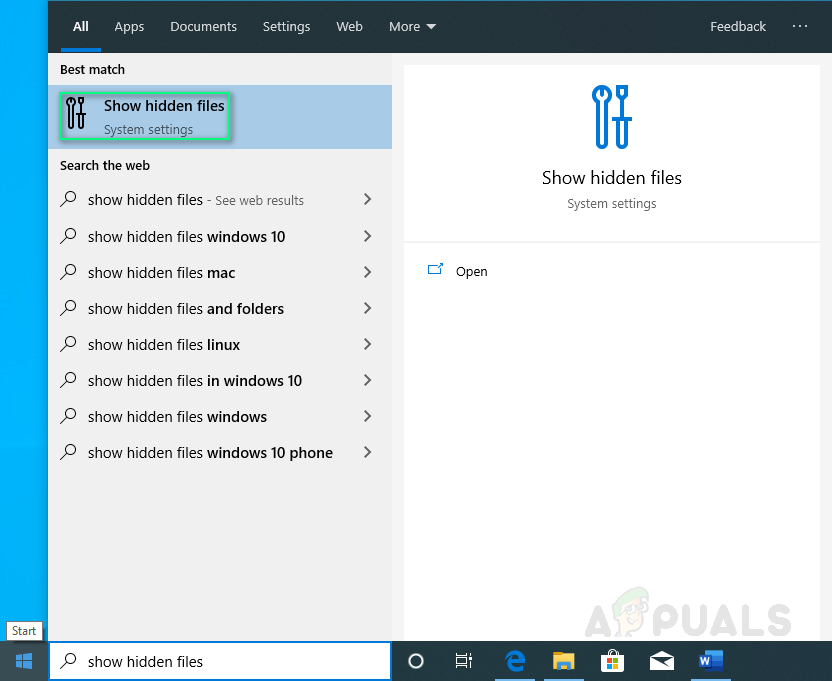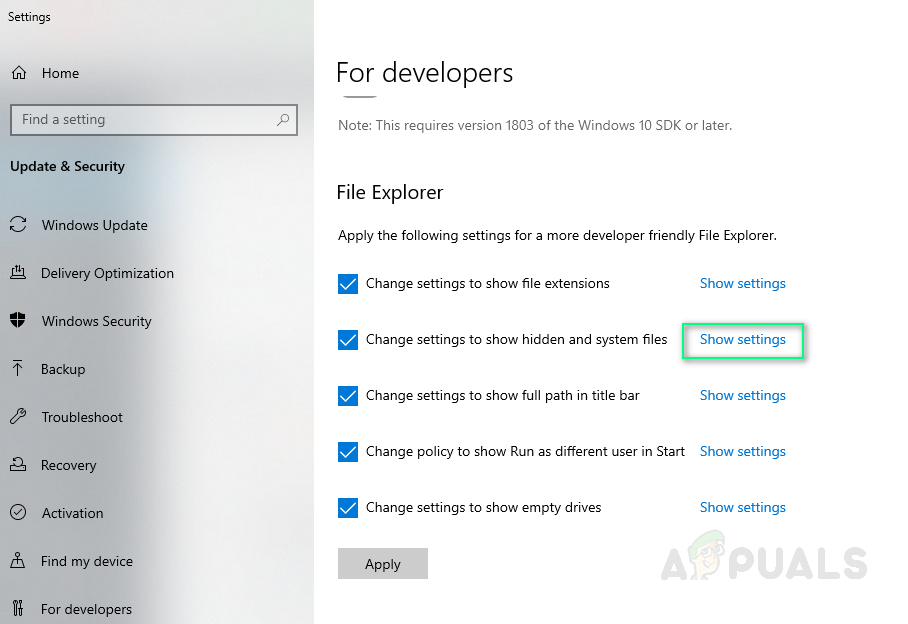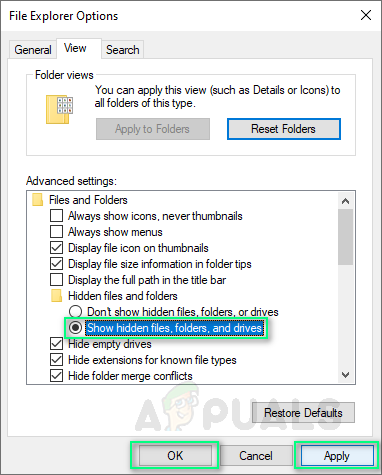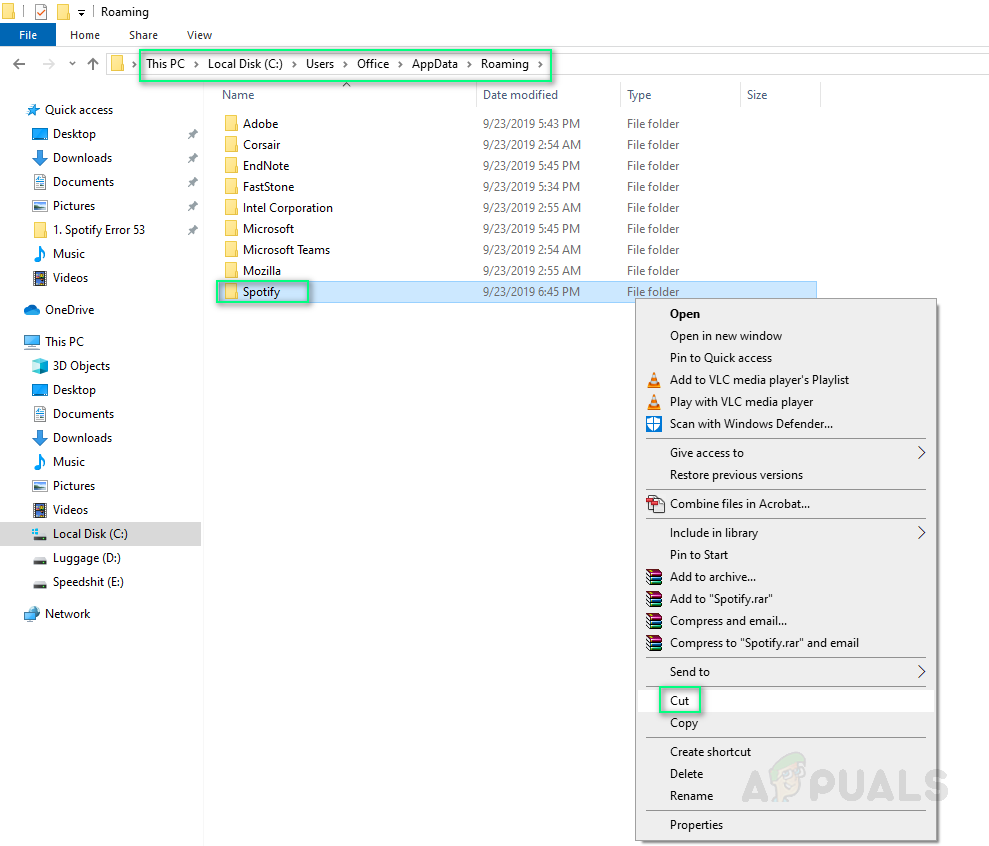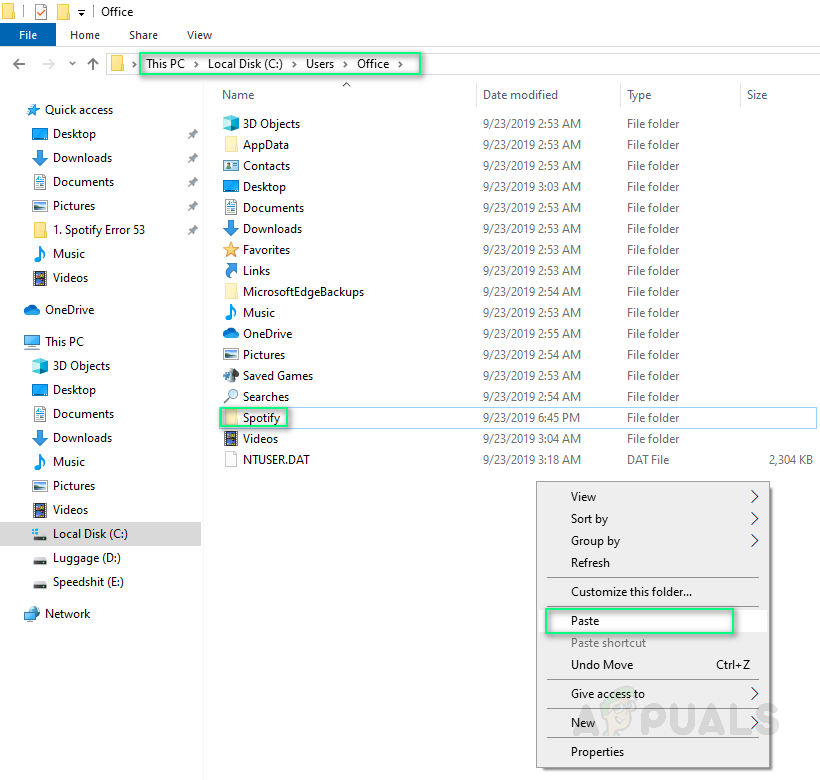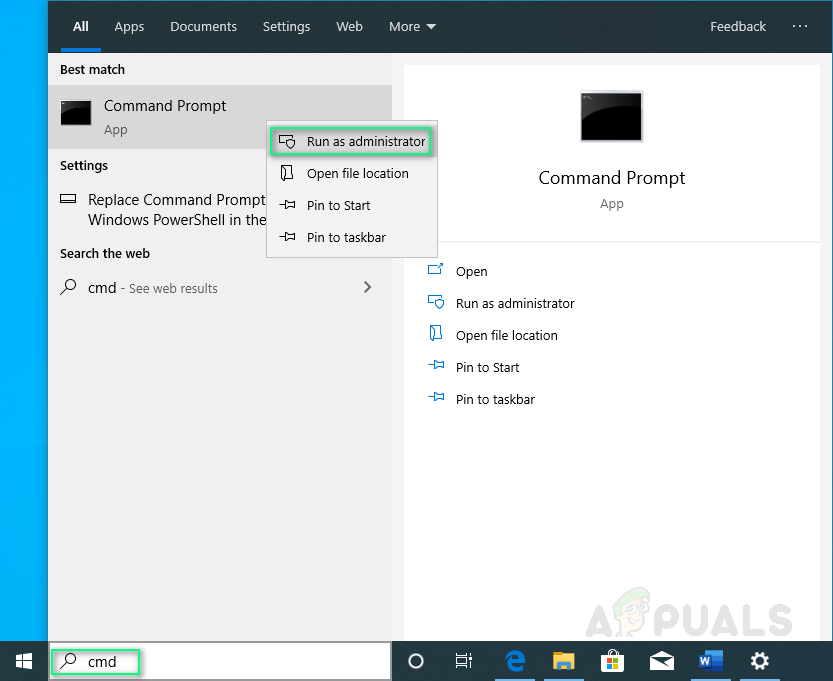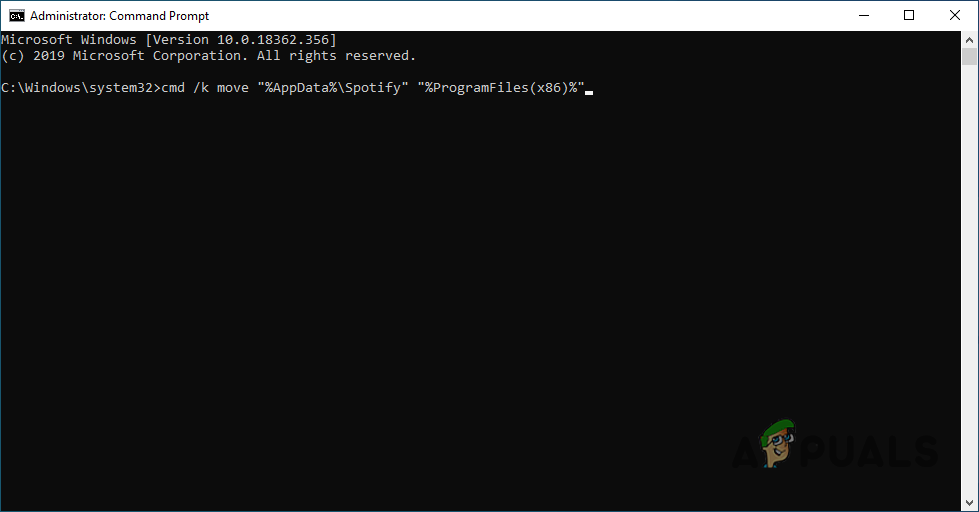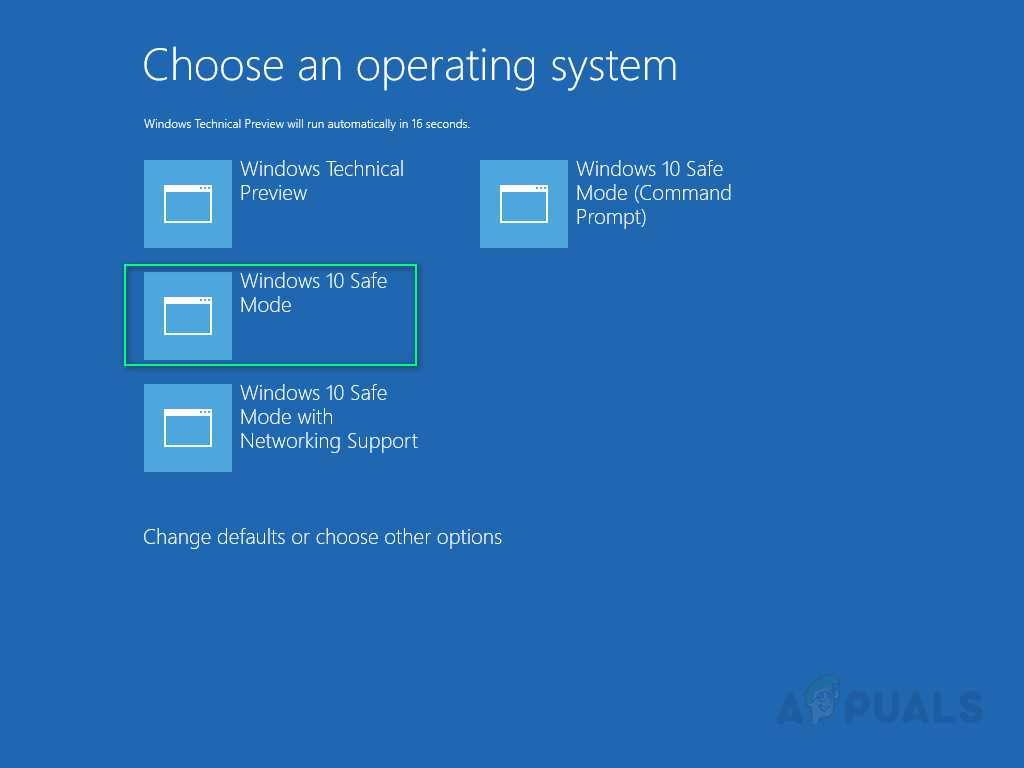స్పాటిఫై అనేది ప్రతి తరానికి చెందిన 50 మిలియన్ ట్రాక్లకు ప్రాప్యతను అందించే వేదిక. వినియోగదారులు తమ అభిమాన కళాకారులు, ఆల్బమ్లు, రేడియో స్టేషన్ లేదా వారి స్నేహితుల సేకరణలు వారి ఫోన్లు, టాబ్లెట్లు, ల్యాప్టాప్లు మరియు మరెన్నో బ్రౌజ్ చేయడం ద్వారా సరైన సంగీతం లేదా పోడ్కాస్ట్ను కనుగొనవచ్చు.

స్పాటిఫై అప్లికేషన్ ఇంటర్ఫేస్
స్పాటిఫైని ఆస్వాదించడానికి, వినియోగదారులు దాని అనువర్తనాన్ని వారు ఉపయోగిస్తున్న ప్లాట్ఫామ్లో ఇన్స్టాల్ చేయాలి. సంస్థ లేదా సాంకేతిక మద్దతు ద్వారా సంస్థాపనా సమస్యలు చాలాసార్లు నివేదించబడ్డాయి. అత్యధికంగా నివేదించబడిన లోపం ఒకటి లోపం కోడ్ 53 తో “ఇన్స్టాలర్ తెలియని లోపం ఎదుర్కొంది” .

లోపం కోడ్ 53
అధికారిక స్పాటిఫై వెబ్సైట్ (వెబ్ ఇన్స్టాలేషన్) నుండి స్పాట్ఫైని ఇన్స్టాల్ చేయడానికి వినియోగదారు ప్రయత్నించినప్పుడు ఈ లోపం తలెత్తుతుంది. వినియోగదారు డౌన్లోడ్ చేసిన వెబ్ ఇన్స్టాలర్ ఫైల్ను నడుపుతారు SpotifySetup.exe . ఈ చర్య కోర్ ఇన్స్టాలర్ ఫైల్ను (SpWebInst0.exe) డౌన్లోడ్ చేయడం ప్రారంభిస్తుంది మరియు దానిని సేవ్ చేస్తుంది % AppData% Spotify అప్రమేయంగా (స్పాటిఫై డెవలపర్లు కావలసిన యూజర్ డైరెక్టరీలో అప్లికేషన్ను ఇన్స్టాల్ చేయడానికి అనుమతించరు కాబట్టి). కోర్ ఇన్స్టాలర్ ఫైల్ డౌన్లోడ్ అయిన తర్వాత, SpotifySetup.exe ఈ ఫైల్ను అమలు చేయడానికి ప్రయత్నిస్తుంది కాని లోపం నోటిఫికేషన్తో విఫలమవుతుంది (పై చిత్రంలో చూపినట్లు). వినియోగదారు సరే తాకిన వెంటనే, వెబ్ ఇన్స్టాలర్ తొలగిస్తుంది % AppData% Spotify (ఇది స్పాటిఫై ఫోల్డర్ను తొలగిస్తుంది మరియు అందులోని ప్రతిదీ).
విండోస్లో స్పాటిఫై ఇన్స్టాలేషన్ ఎర్రర్ కోడ్ 53 కి కారణమేమిటి?
సంఘం మద్దతు ద్వారా వినియోగదారుల అభిప్రాయాన్ని సమీక్షించిన తరువాత, అనేక కారణాల వల్ల ఈ లోపం తలెత్తవచ్చని మేము నిర్ధారించాము. ఉదాహరణకు, సిస్టమ్ ఫోల్డర్ అనుమతులకు మార్పులు కలిగించే ఏదైనా లేదా ఇది సిస్టమ్లో మార్పులు చేయమని వినియోగదారుని అడిగే ఏదైనా ప్రోగ్రామ్ కావచ్చు యాంటీవైరస్ లేదా కూడా విండోస్ నవీకరణ స్వయంగా కానీ సాంకేతికంగా చెప్పాలంటే, ఇది చాలా సమయం కాదు.
అందువల్ల, లోపం రెండింటిలో ఒకటి కావచ్చు (రెండూ రెండూ కావచ్చు):
- అనుమతి పరిమితులు: విండోస్ అనువర్తనాలు మరియు సిస్టమ్ ఫైళ్ళ కోసం రన్-టైమ్ డేటా కోసం దాచిన ఫోల్డర్ అయినందున% AppData% కోసం అనుమతుల పరిమితులు మరియు విండోస్ సమూహ విధానాలు ఈ లోపానికి కారణమవుతాయి. పరిమితులు స్థాన అనుమతి నుండి చదవడానికి మరియు వ్రాయడానికి అనుమతి వరకు ప్రతిదీ కలిగి ఉండవచ్చు.
- అవుట్-స్టోరేజ్: సి: డ్రైవ్లో తగినంత స్థలం లేకపోవడం (ఇది విండోస్ ఆపరేటింగ్ సిస్టమ్కు డిఫాల్ట్ డైరెక్టరీ) ఈ లోపానికి కారణం కావచ్చు.
నిజాయితీగా ఉండండి? ఈ రోజుల్లో హార్డ్ డిస్క్ డ్రైవ్లు చౌకగా ఉన్నందున మీరు ఎదుర్కొంటున్న సమస్య అవుట్-స్టోరేజ్ కాదు, అయితే ఇది కనీసం సంభావ్యతతో కూడా జాబితా చేయబడింది. స్పాట్ఫై వినియోగదారుని దాని అప్లికేషన్ను కావలసిన ప్రదేశంలో ఇన్స్టాల్ చేయగలిగితే రెండు సమస్యలను తేలికగా పరిష్కరించవచ్చు, కానీ వారి విధానం కారణంగా ఇది జరగదు కాబట్టి, సానుకూల స్పందనతో పరిష్కారాలు ఈ థ్రెడ్లో అందించబడ్డాయి.
గమనిక: ఇంకేముందు కొనసాగడానికి ముందు, మీరు స్పాట్ఫైని ముందే ఇన్స్టాల్ చేయలేదని నిర్ధారించుకోండి. దీన్ని అనుసరించడం ద్వారా ముందే తనిఖీ చేయండి:
- క్లిక్ చేయండి ప్రారంభించండి మరియు టైప్ చేయండి నియంత్రణ ప్యానెల్ శోధన పట్టీలో.
- నొక్కండి నియంత్రణ ప్యానెల్ ఫలితాల నుండి.
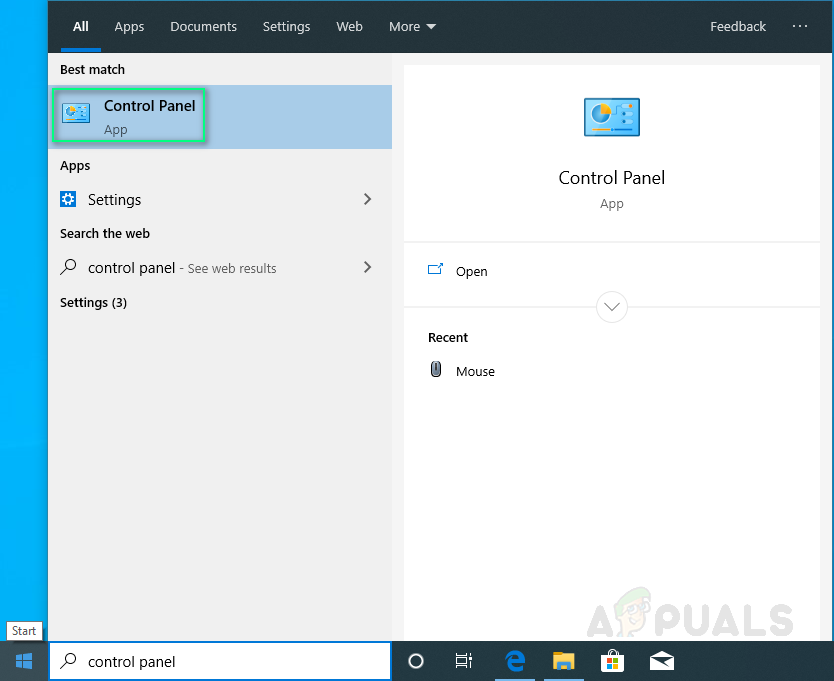
నియంత్రణ ప్యానెల్ను శోధిస్తోంది
- కింద కార్యక్రమాలు క్లిక్ చేయండి ప్రోగ్రామ్ను అన్ఇన్స్టాల్ చేయండి .
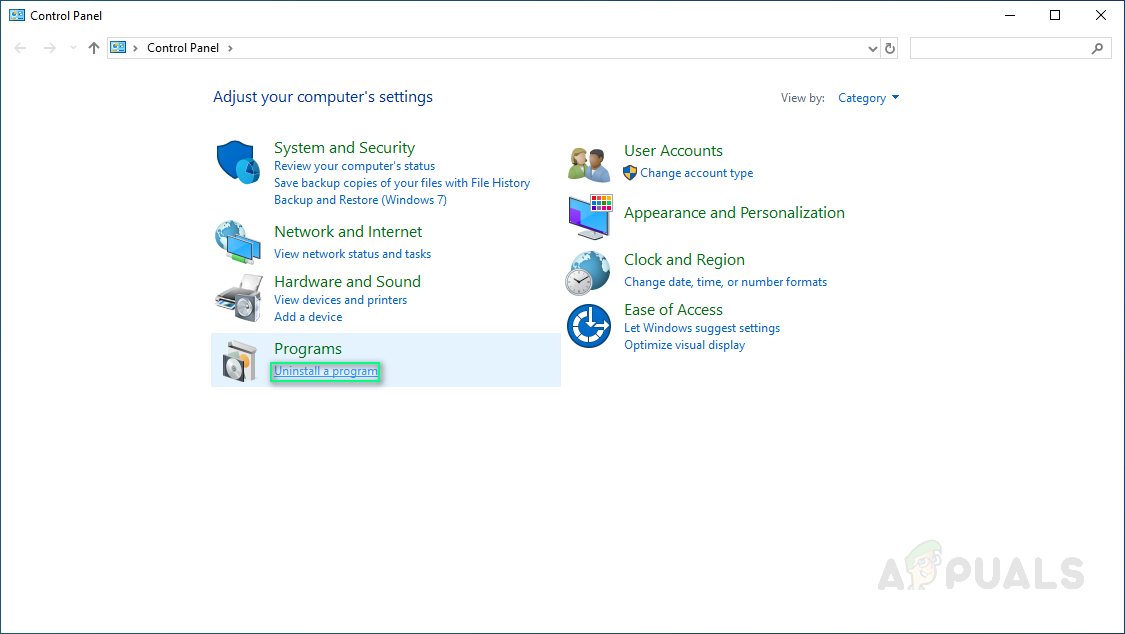
ప్రోగ్రామ్ల నావిగేషన్ను అన్ఇన్స్టాల్ చేయండి
- నియంత్రణ ప్యానెల్ విండో యొక్క కుడి ఎగువ భాగంలో, టైప్ చేయండి స్పాటిఫై శోధన పట్టీలో. మీరు ఏవైనా ఫలితాలను కనుగొంటే, దానిపై డబుల్ క్లిక్ చేయడం ద్వారా దాన్ని పరిష్కరించండి. కాకపోతే, మీరు పరిష్కారం వైపు వెళ్ళడం మంచిది. (మీరు ఎటువంటి ఫలితాన్ని కనుగొనకూడదు స్పాటిఫై చిత్రంలో చూపినట్లు)
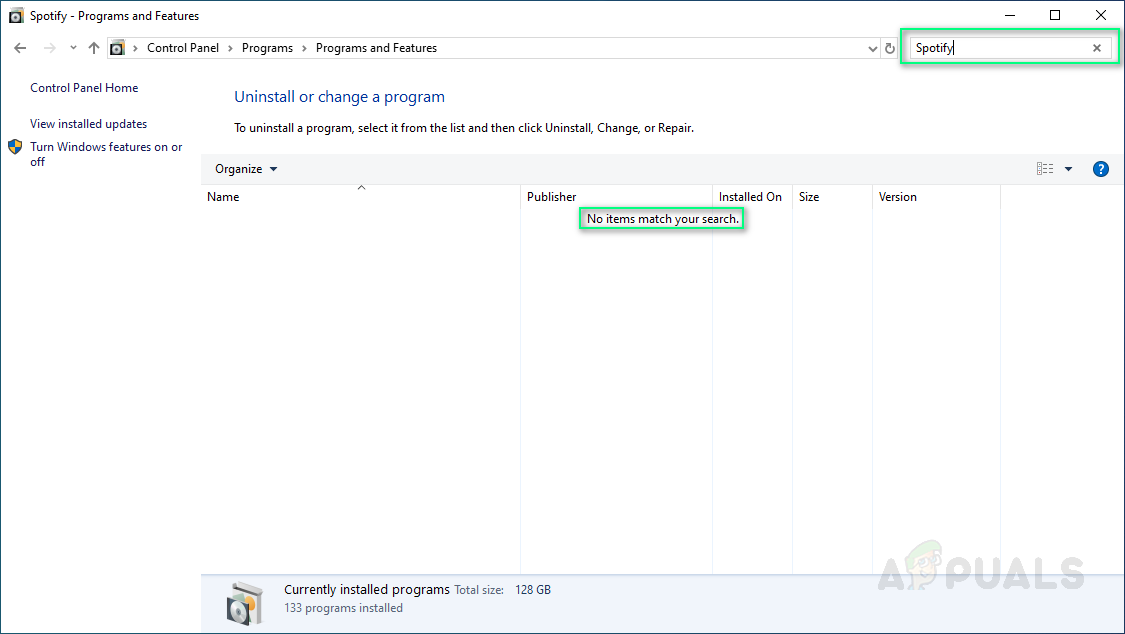
ముందే ఇన్స్టాల్ చేసిన స్పాటిఫై కోసం శోధిస్తోంది
పరిష్కారం 1: హిడెన్ రోమింగ్ స్పాటిఫై ఫోల్డర్ను తరలించడం
లోపం 53 ఇష్యూ ఉన్న చాలా మంది వినియోగదారులకు ఇది సహాయపడినందున ఇది మొదటి సిఫార్సు పద్ధతి. ఇది విండోస్ 7 నుండి విండోస్ 10 ప్రో వరకు పనిచేస్తుంది. ఇది% AppData% డైరెక్టరీలో మార్పులు చేయడానికి ‘SpoilerSetup.exe’ అనుమతిని ప్రారంభించడం ద్వారా సమస్యను పరిష్కరిస్తుంది. ఈ పరిష్కారం సిస్టమ్ అనువర్తనాలు మరియు ఫైల్లపై ఎటువంటి ప్రభావాన్ని చూపదు.
- నుండి వెబ్ ఇన్స్టాలర్ ఫైల్ను డౌన్లోడ్ చేయండి అధికారిక స్పాటిఫై వెబ్సైట్ .
- రన్ SpotifySetup.exe సాధారణంగా. పైన చూపిన విధంగా విఫలమైనందున ఇన్స్టాలేషన్ ‘ఎర్రర్ కోడ్ 53’ తో విఫలమవుతుంది. అది సరే, చింతించకండి. లాంచర్ను ఇంకా మూసివేయవద్దు.
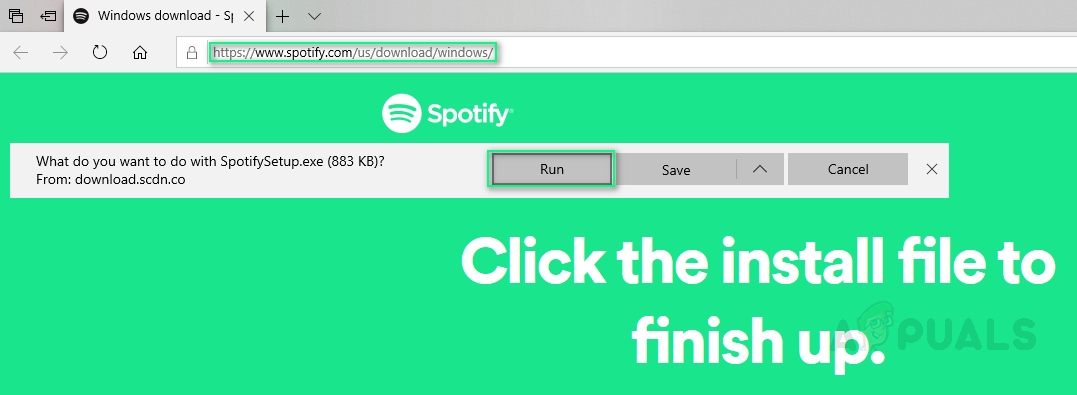
స్పాటిఫై వెబ్ ఇన్స్టాలర్ను డౌన్లోడ్ చేస్తోంది
- క్లిక్ చేయండి ప్రారంభించండి లేదా కీబోర్డ్లోని విండోస్ బటన్ మరియు శోధన పట్టీలో ‘దాచిన ఫైల్లను చూపించు’ అని టైప్ చేయండి.
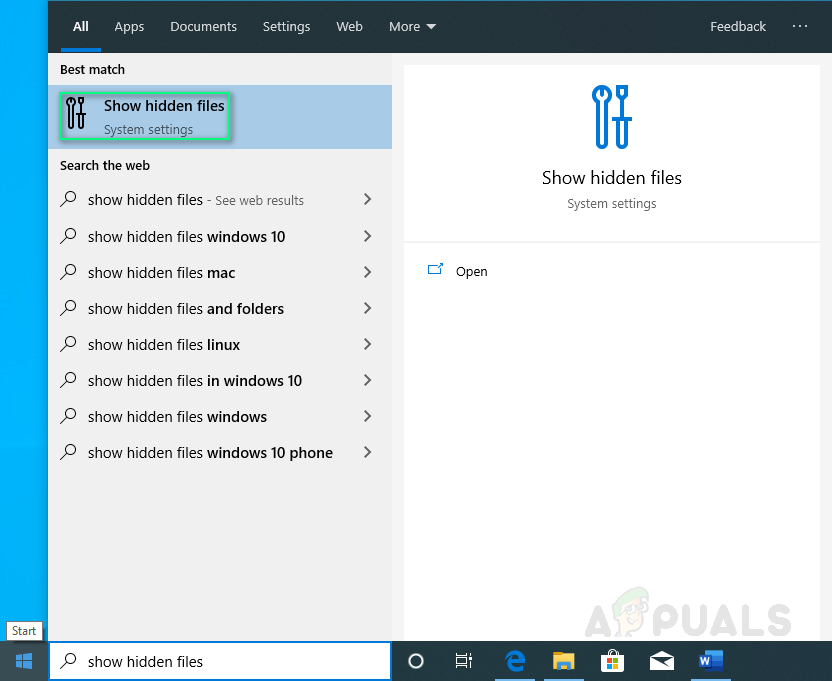
దాచిన ఫైల్ల సెట్టింగ్లను శోధిస్తోంది
- నొక్కండి దాచిన ఫైళ్ళను చూపించు ఫలితాల నుండి. ఇది సెట్టింగుల విండోను తెరుస్తుంది, క్రిందికి స్క్రోల్ చేసి క్లిక్ చేయండి సెట్టింగులను చూపించు లైన్ లో దాచిన మరియు సిస్టమ్ ఫైల్లను చూపించడానికి సెట్టింగ్లను మార్చండి .
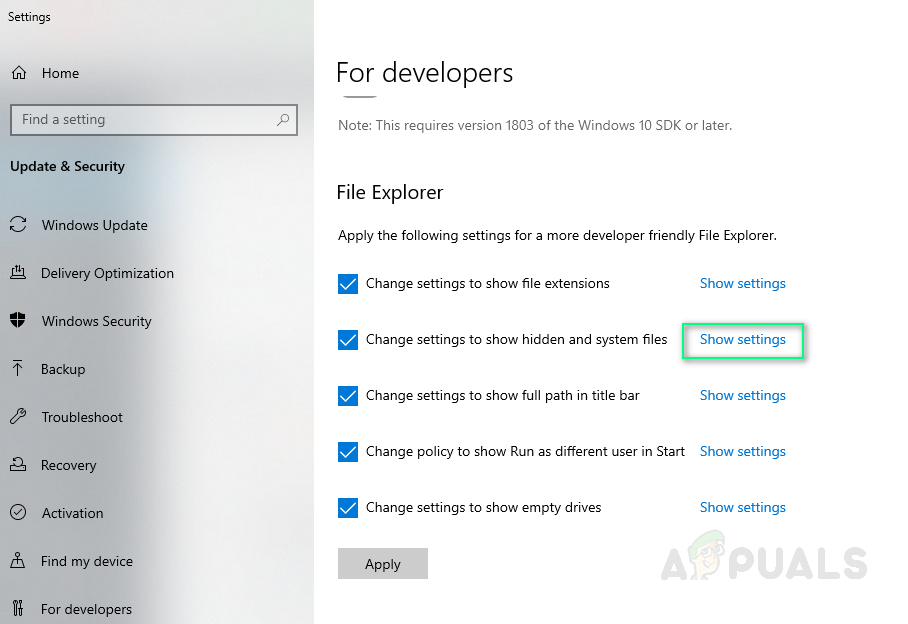
దాచిన ఫైల్ల సెట్టింగ్లను చూపుతోంది
- టిక్ / అన్-టిక్ చేయాలా వద్దా అనే అనేక ఎంపికలతో ఇది క్రొత్త విండోను తెరుస్తుంది. దాచిన ఫైల్లు మరియు ఫోల్డర్ల క్రింద, ఎంచుకోండి దాచిన ఫైల్లు, ఫోల్డర్లు మరియు డ్రైవ్లను చూపించు కొట్టుట వర్తించు మరియు అలాగే అదే విండో నుండి (ఇది మూసివేయబడుతుంది).
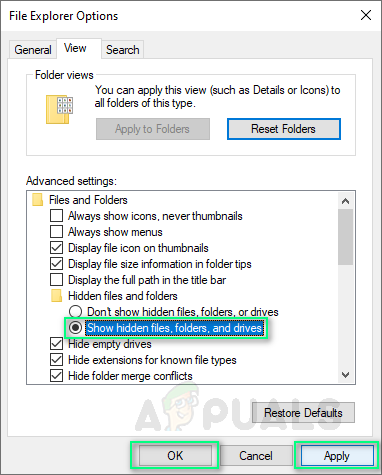
దాచిన ఫైళ్ళను చూపుతోంది
- విండోస్ + ఇ నొక్కడం ద్వారా విండోస్ ఎక్స్ప్లోరర్ను తెరిచి, సెర్చ్ బార్లో కింది కోడ్ను టైప్ చేయండి:
సి: ers యూజర్లు \ యాప్డేటా రోమింగ్
పేరున్న ఫోల్డర్ను గుర్తించండి స్పాటిఫై మరియు కట్ అది (పేస్ట్ కాకుండా కత్తిరించేలా చూసుకోండి).
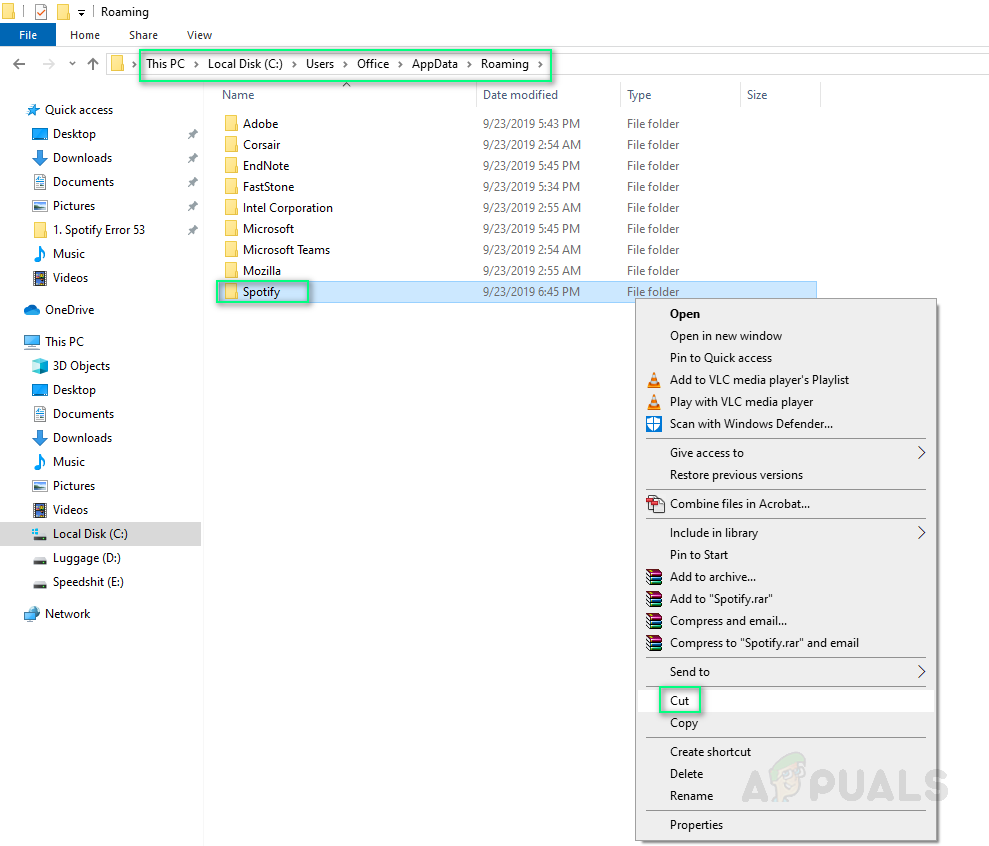
స్పాటిఫై ఫోల్డర్ను కత్తిరించడం
- ఇప్పుడు శోధన పట్టీలో కింది కోడ్ను టైప్ చేయండి:
సి: ers యూజర్లు
చివరకు, Spotify ఫోల్డర్ను అతికించండి ఇక్కడ. (మా విషయంలో, వినియోగదారు పేరు కార్యాలయం )
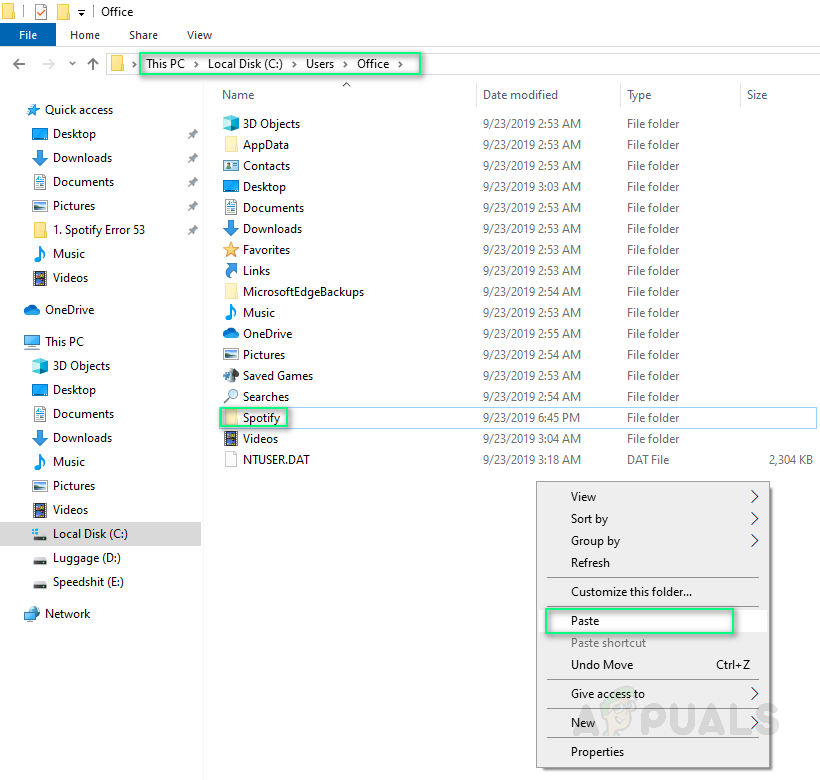
స్పాటిఫై ఫోల్డర్ అతికించడం
- ఇప్పుడు లోపంతో లాంచర్కు తిరిగి వెళ్లి, నొక్కండి మళ్లీ ప్రయత్నించండి ఇప్పుడు అది పని చేయాలి. ఒకవేళ, అది ఏమీ చేయదు, ఆపై తిరిగి నావిగేట్ చేయండి స్పాటిఫై ఫోల్డర్, దాన్ని తెరవండి, కుడి క్లిక్ చేయండి SpotifyLauncher.exe మరియు క్లిక్ చేయండి నిర్వాహకుడిగా అమలు చేయండి . కొట్టుట అవును తదుపరి మరియు అది ఇప్పుడు పని చేయాలి.
పది మంది వినియోగదారులలో ఒకరు ఈ పరిష్కారం ఉపయోగకరంగా లేనందున ఏదో స్పష్టం చేయడం, ఆ సందర్భంలో, డౌన్లోడ్ చేయండి పూర్తి ఆఫ్లైన్ స్పాట్ఫై ఇన్స్టాలర్ . మీ డౌన్లోడ్ స్థానం నుండి దీన్ని అమలు చేయండి. ఈ ఇన్స్టాలేషన్ కోసం స్థానాలు ఒకే విధంగా ఉంటాయి, పైన ఇచ్చిన దశలను అనుసరించండి.
పరిష్కారం 2: స్పాట్ఫై ఇన్స్టాలేషన్ కోసం ప్రోగ్రామ్ ఫైల్స్ డైరెక్టరీకి యాప్డేటా డైరెక్టరీని తరలించడం
పై పరిష్కారం మీ కోసం పని చేయకపోతే, చింతించకండి. విండోస్ యొక్క సమూహ విధానం మార్పులు చేయడానికి ‘SpotifyLauncher.exe’ ని నిరోధిస్తుందనేది దీనికి కారణం. దిగువ సూచించిన విధంగా డైరెక్టరీ నియంత్రణను% AppData% నుండి% ProgramFiles% వంటి ఇతర డైరెక్టరీకి పూర్తిగా మార్చడం ద్వారా దీనిని పరిష్కరించవచ్చు:
- మొదటి రెండు దశలు ఒకటే. డౌన్లోడ్ చేయండి స్పాటిఫై వెబ్ ఇన్స్టాలర్ మరియు అమలు. మీరు లోపం నోటిఫికేషన్ పొందిన తర్వాత, క్రింది సూచనలను అనుసరించండి. మళ్ళీ, లాంచర్ను మూసివేయవద్దు.
- నొక్కండి ప్రారంభించండి (దిగువ ఎడమ కార్నర్) మరియు శోధించండి cmd .
- రన్ cmd అడ్మిన్ ప్రివిలేజ్లతో (దానిపై కుడి క్లిక్ చేసి, రన్ అడ్మినిస్ట్రేటర్పై క్లిక్ చేయండి).
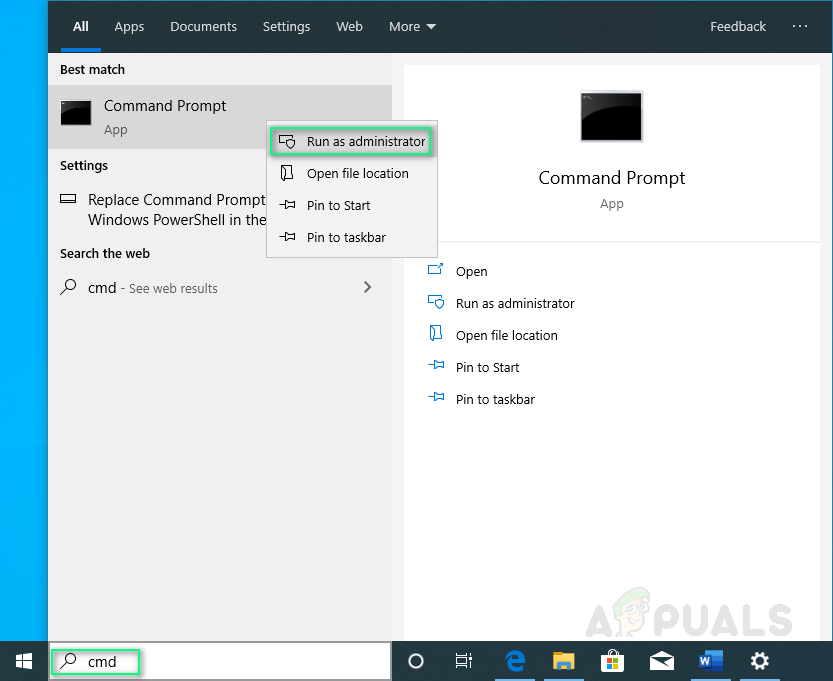
కమాండ్ ప్రాంప్ట్ శోధిస్తోంది
- కమాండ్ ప్రాంప్ట్ (బ్లాక్ స్క్రీన్ విండో) తెరిచిన తర్వాత, టైప్ చేయండి:
cmd / k తరలింపు '% AppData% Spotify' '% ProgramFiles%' (32-బిట్ విండోస్ కోసం) cmd / k తరలింపు '% AppData% Spotify' '% ProgramFiles (x86)%' (64-బిట్ విండోస్ కోసం)
కొట్టుట నమోదు చేయండి దీన్ని టైప్ చేసిన తర్వాత కీబోర్డ్లో
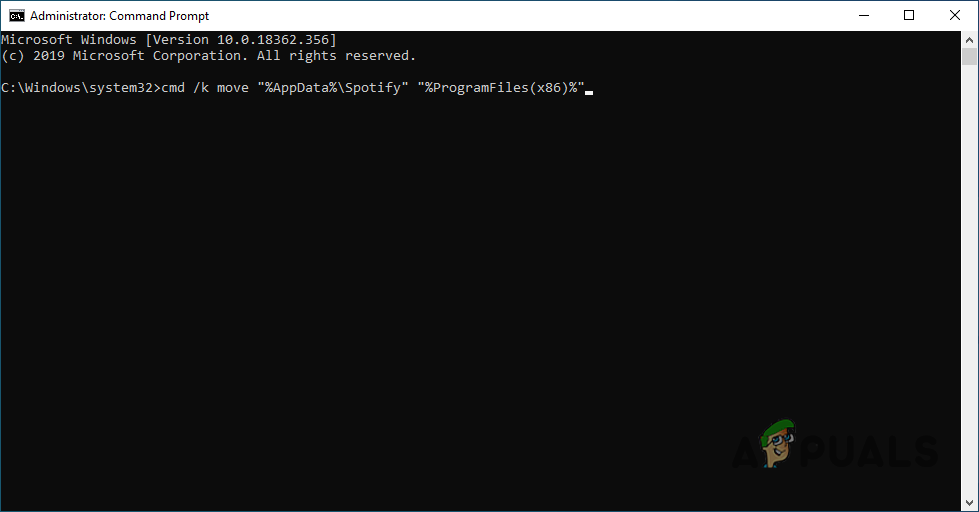
CMD లో టైప్ కమాండ్
- ఏదైనా లోపాలు లేదా హెచ్చరికల కోసం కమాండ్ ప్రాంప్ట్ విండో (బ్లాక్ స్క్రీన్ విండో) ను తనిఖీ చేయండి. ప్రతిదీ బాగా కనిపిస్తే, విండోను మూసివేయండి. మళ్లీ ప్రయత్నించండి లాంచర్ నుండి సంస్థాపన. ఇది ఇప్పుడు పని చేయాలి.
పరిష్కారం 3: విండోస్ సేఫ్ మోడ్లో ఇన్స్టాల్ చేస్తోంది
సమస్య ఇప్పటికీ ఉంటే, దాన్ని వదిలించుకోవడానికి సరళమైన మార్గం విండోస్ సేఫ్ మోడ్లో ఇన్స్టాల్ చేయడం. విండోస్ ట్రబుల్షూట్ చేయడానికి వినియోగదారుడు సరిగ్గా పనిచేయకపోవడానికి కారణమేమిటో తెలుసుకోవడానికి సురక్షిత మోడ్ రూపొందించబడింది. మా విషయంలో, స్పాట్ఫై అప్లికేషన్ను సురక్షితమైన డీబగ్డ్ వాతావరణంలో ఇన్స్టాల్ చేయడానికి ట్రబుల్షూటింగ్ యొక్క ప్రయోజనాన్ని ఉపయోగిస్తాము.
- విండోలను సురక్షిత మోడ్లో అమలు చేయండి మా థ్రెడ్ను అనుసరించడం ద్వారా మరియు అమలు చేయండి స్పాటిఫై వెబ్ ఇన్స్టాలేషన్ మీరు మునుపటి పద్ధతుల్లో చేసినట్లు.
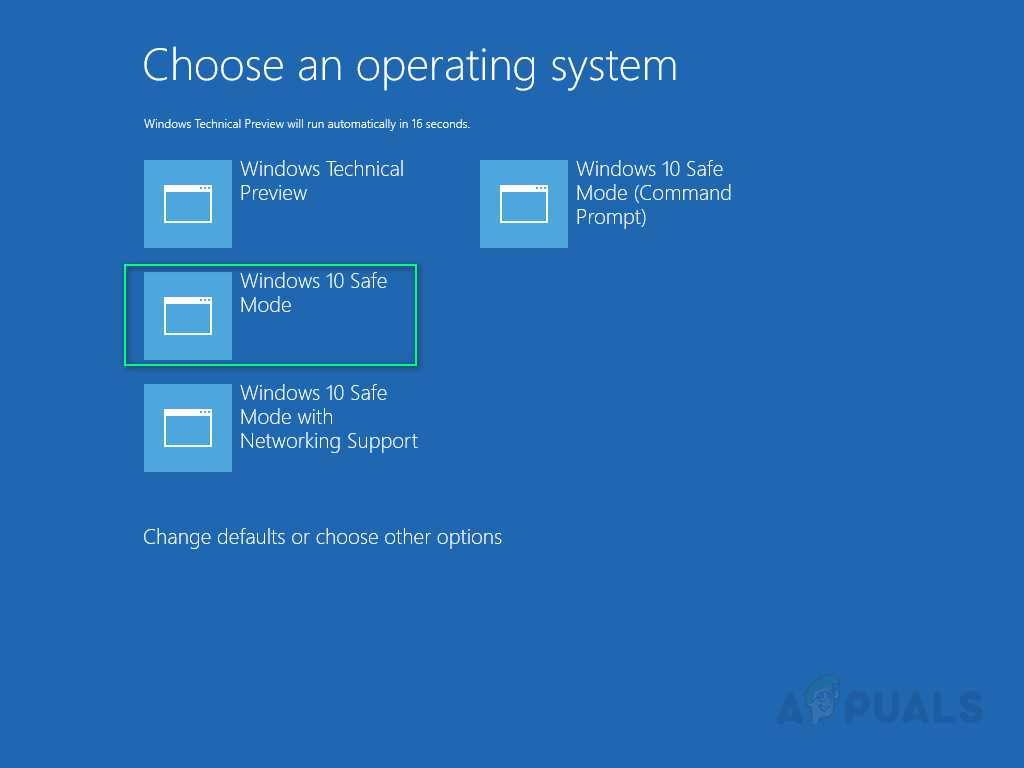
సురక్షిత మోడ్ ఎంపిక
- పూర్తి సంస్థాపన తరువాత, పున art ప్రారంభించండి మీ కంప్యూటర్ (అదే విధానాన్ని అనుసరించి) మరియు సాధారణ విండోస్ మోడ్లో అమలు చేయండి. మీ సమస్య చివరకు ఈ విధంగా పరిష్కరించబడాలి.
పరిష్కారం 4: మీ విండోస్ను రీసెట్ చేస్తోంది
పై పద్ధతుల ద్వారా సమస్యను పరిష్కరించలేకపోతే (అన్ని పద్ధతులు ఖచ్చితంగా పనిచేస్తున్నట్లు నివేదించబడినందున ఇది చాలా తక్కువ అవకాశం ఉంది), మీ సిస్టమ్లో కొన్ని ఇతర కార్యకలాపాలు జరుగుతున్నాయని దీని అర్థం. సంస్థాపన. కొన్ని వైరస్ దీన్ని నిరోధిస్తుండవచ్చు లేదా ముందే వ్యవస్థాపించిన కొన్ని ప్రోగ్రామ్లు మీ సిస్టమ్ అనుమతులతో కలిసిపోతుండటం సమస్యను కలిగిస్తుంది. ఏదేమైనా, ఈ పరిష్కారం మీ సమస్యను పరిష్కరిస్తుంది, అయితే ఇది మీ అన్ని అనువర్తనాలను తిరిగి ఇన్స్టాల్ చేయడానికి ఖర్చు అవుతుంది. కోసం మా థ్రెడ్ చదవండి మీ విండోలను రీసెట్ చేస్తోంది సాధారణ దశలను అనుసరించడం ద్వారా.

PC ని రీసెట్ చేస్తోంది
5 నిమిషాలు చదవండి